本文将会讲解QT的安装,不会涉及QT的使用,会从windows安装,linux下安装,然后讲解嵌入式的交叉编译,最终会在OK6410开发板上运行QT的演示程序。
下面老生常谈,QT简要介绍
Qt是一个1991年由奇趣科技开发的跨平台C++图形用户界面应用程序开发框架。它既可以开发GUI程序,也可用于开发非GUI程序,比如控制台工具和服务器。Qt是面向对象的框架,使用特殊的代码生成扩展(称为元对象编译器(Meta Object Compiler, moc))以及一些宏,易于扩展,允许组件编程。2008年,奇趣科技被诺基亚公司收购,QT也因此成为诺基亚旗下的编程语言工具。2012年,Qt被Digia收购。2014年4月,跨平台集成开发环境Qt Creator 3.1.0正式发布,实现了对于iOS的完全支持,新增WinRT、Beautifier等插件,废弃了无Python接口的GDB调试支持,集成了基于Clang的C/C++代码模块,并对Android支持做出了调整,至此实现了全面支持iOS、Android、WP。
QT被很多软件用作开发工具,比如著名的photoshop其中就有QT的开发部分,还有著名的虚拟机vobx也是使用qt开发做的。到我写这篇博客时候QT已经升级到5.7版本,近几年虽然QT在嵌入式应用中已经渐渐被其他图形界面设计软件所代替,越来越多的使用android做界面,而QT也已经推出了android应用组件,但是QT的android效率比较低,但是对于新兴技术需要一个阶段来完善。我觉得QT的跨平台特性暂时是没有其他图形设计软件能够代替的,跨平台就是将同一个代码在不同的环境下进行编译就可以运行,就像linux一样,在linux下运行的代码,只需要进行交叉编译就可以在其他平台上运行。
下面我们来进入正题,windows下安装4.8.5版本的qt软件。
1、下载qt-win-opensource
首先需要下载QT安装软件,在qt官网可以直接进行下载,但是由于天朝局域网的限制,官网打开的速度很慢,而且有些网址无法打开,这里贴出直接的下载网址,省去从官网找下载网页的麻烦。网址是:http://download.qt.io/archive/qt/
QT的编译可以使用mingw或者vs2008,vs2010进行,其中mingw是可以使用一个库进行编译,其他的vs版本需要安装vs才能进行QT编译,vs比较大,所以我这里就使用mingw,下载对应的版本qt-win-opensource-4.8.5-mingw.exe
2、下载和安装MinGW
安装这个之前需要mingw,所以需要先下载mingw,但是QT每个版本对于mingw的版本也是有要求,这里提供可以匹配的mingw下载http://download.csdn.net/detail/andylauren/9583691
下载完成之后只需要进行解压,我一般习惯解压在c盘根目录下,并将文件夹改名为mingw。这个文件夹路径在后面设置的时候需要用到。
3、安装qt-win-opensource
这一步骤比较简单,就是下一步下一步就行,注意设置一下安装路径就好。
4、下载和安装QTcreator
qt-win-opensource是一个纯代码编辑环境,如果对于老工程师可以完全使用代码进行界面的编辑,但是有界面设计的可以提高开发效率,所见即所得。
下载地址是:http://download.qt.io/archive/qtcreator/
我选择的是qt-creator-win-opensource-2.5.2,因为我选择最新的3.0版本不能正常使用。然后也是简单的下一步下一步,在其中一个步骤的时候需要选择mingw的路径,就是将前边解压的mingw路径填写进去,然后在安装的时候设置一下安装路径就可以了。
5、QTcreator设置,环境变量的设置
打开Qt Creator界面如下:
这个时候是不能使用QTcreator进行QT开发,需要对一些进行环境设置,
步骤是:工具-》选项-》构建和运行-》Qt Versions
将其中的qmake 路径填写qt-win-opensource的安装路径中的bin目录下的qmake.exe
编译器选项
在之前安装的时候如果已经选择了mingw路径的这里会自动出现,如果之前跳过了在这里可以选:添加-》mingw,然后找到目录下的bin目录
在构建套件(Kit)选项卡下需要设置编译器:选择MinGW,Qt 版本:选择Qt 4.8.5(4.8.5)
现在基本已经设置好了,已经可以使用QT进行编译,但是编译出来的可执行文件只能在QT中使用qt打开运行,在文件夹中直接点击可执行软件不能运行,会提示找不到库,这里是需要设置一下windows的环境变量,在PATH中添加qt-win-opensource安装路径下的bin路径,和mingw的bin路径。
首先右键我的电脑-》属性-》高级系统设置-》高级-》环境变量-》系统变量-》path中添加上述路径。我的路径是D:\Qt\4.8.5\bin;D:\mingw\bin;
这样就可以在文件夹中直接双击可执行文件运行了。
6、个人设置
我比较喜欢深色背景的编程环境,可以在选项-》文本编辑器-》配色方案中进行修改,我修改为Inkpot
还有就是我使用eclipse习惯了,习惯使用alt+/来作为自动补齐,可以在环境-》键盘中找到CompleteThis修改为Alt+/就可以了。
到这里就完成了全部的windows下载安装和设置,如果习惯了windows下载操作可以在windows下做开发,然后完成后拿到linux下进行编译,运行。








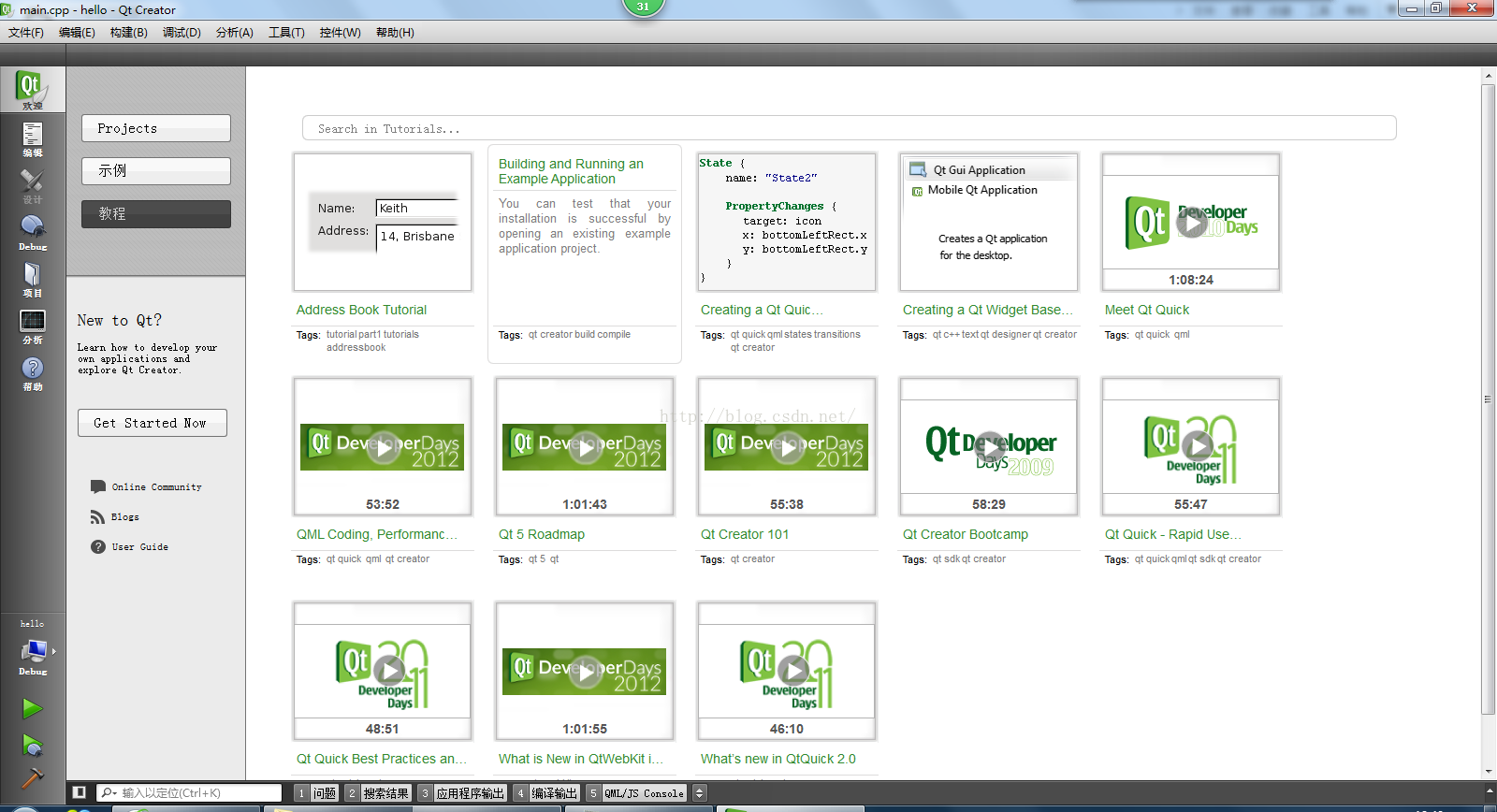

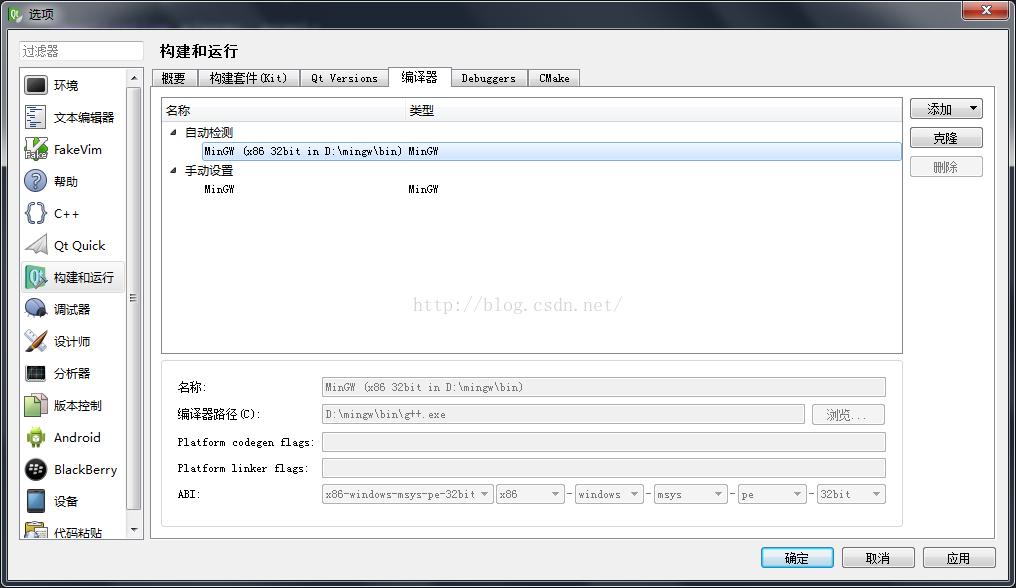
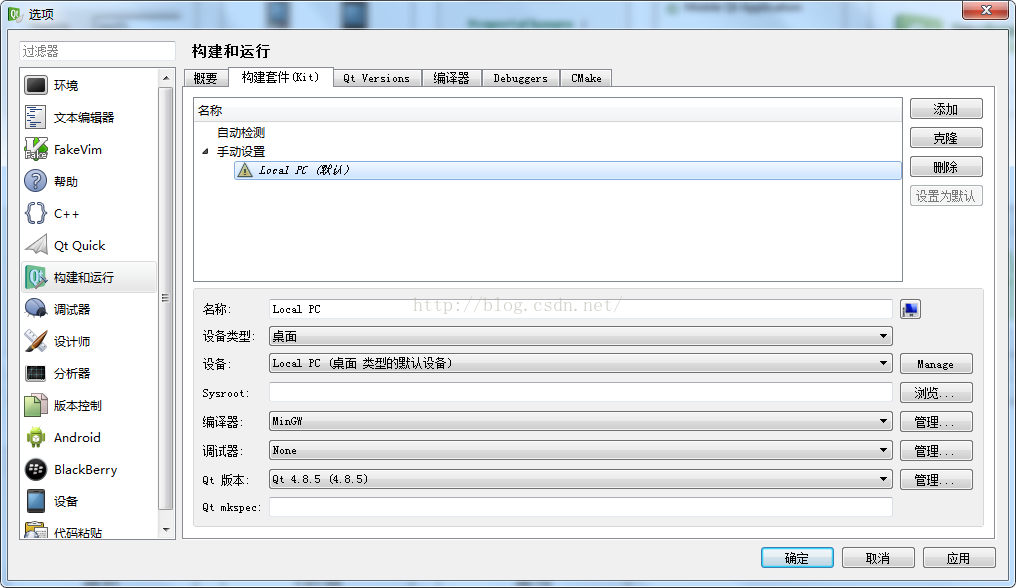
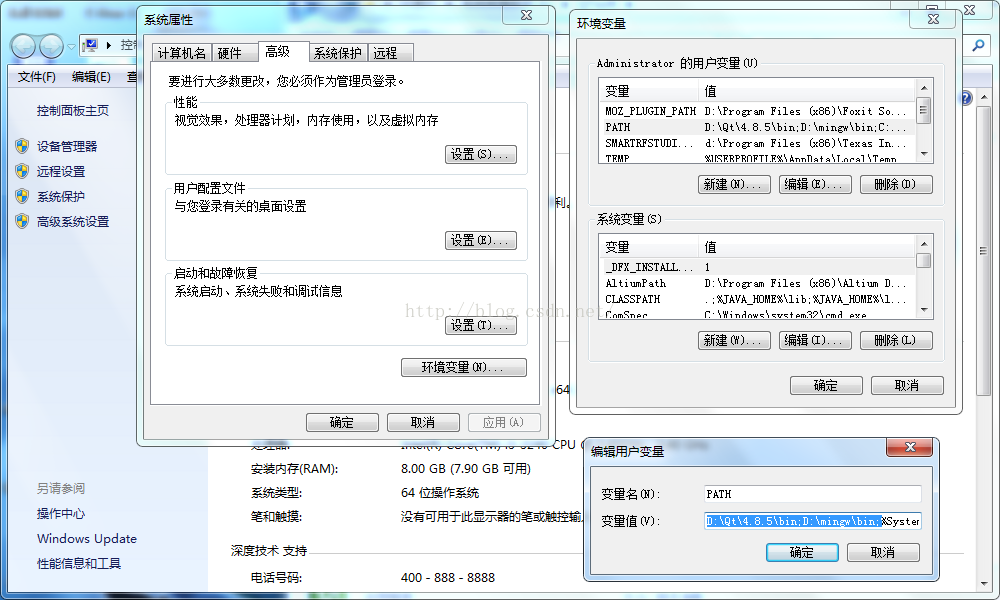

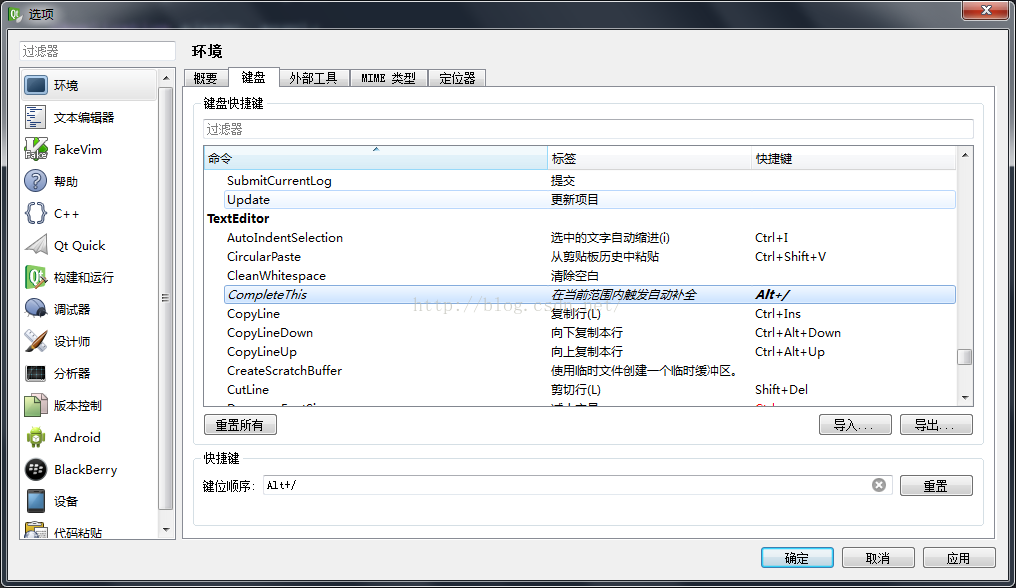













 8982
8982











 被折叠的 条评论
为什么被折叠?
被折叠的 条评论
为什么被折叠?








